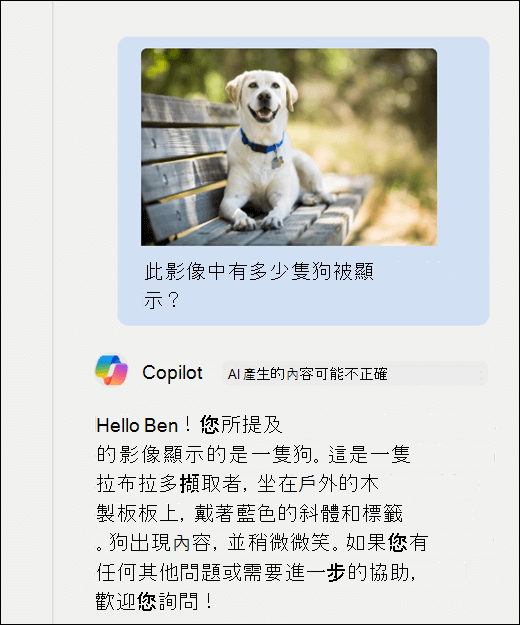在 PowerPoint 中使用 Copilot 摘要您的簡報
套用到
附註: 若要使用此功能,需要符合資格的 Microsoft 365 訂閱和/或 Microsoft 365 Copilot 授權。 請參閱我可以在哪裡取得 Microsoft 365 Copilot?
收到冗長的簡報,且需要快速瞭解重點嗎? PowerPoint 中的 Copilot 可以閱讀簡報並提供專案符號摘要,以便您了解重點。

附註: PowerPoint 中的 Copilot目前最多可以摘要簡報約 40,000 個字。
-
從功能 區選取 [Copilot ] 按鈕。
-
在提示欄位中輸入 [摘要此簡報]並傳送。
Copilot 參照,以顯示從簡報中擷取資訊的位置。
嘗試更多功能
想知道哪些投影片可能需要特別注意嗎? 要求 Copilot[顯示關鍵投影片、 和 Copilot] 將嘗試找出哪些投影片可能值得查看。
要求 Copilot[顯示執行項目],直接跳至通話,以採取行動。 您會收到 Copilot 能夠在簡報中識別的工作清單。
了解概觀
附註: 這項功能目前正在網頁版PowerPoint中推出。 查看未來推出時的更新。
想要快速概觀簡報,而不需閱讀每張投影片嗎?
除了手動要求摘要之外,PowerPoint 現在還提供 主動摘要 功能。 Copilot 會自動產生簡潔的簡報重點摘要,並在您流覽投影片時持續更新。 這可讓您快速掌握最重要的詳細數據,而不需要詢問。
若要存取 [主動摘要],只要開啟簡報並尋找右上角的摘要窗格即可。
詢問影像
簡報中是否有您想要深入瞭解的影像或圖表? 將影像複製到剪貼簿,或使用 Windows 剪取工具擷取影像的螢幕快照。 然後使用 CTRL+V 將影像與您的問題一起貼到 Copilot 提示方塊中。


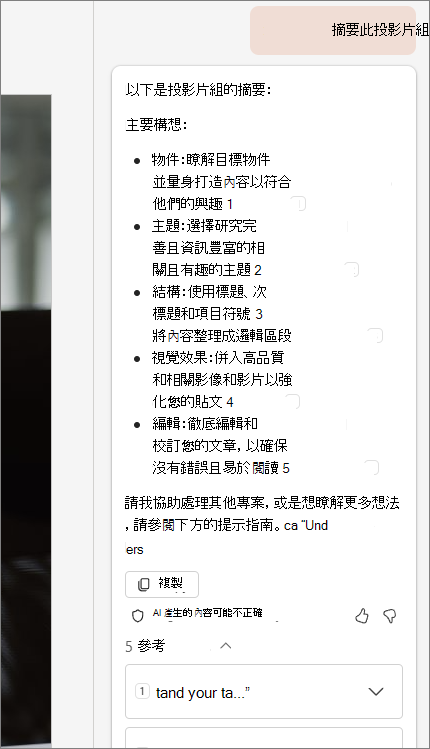
![[主動摘要] 在 PowerPoint 中的顯示方式。](/images/zh-tw/9931e125-c090-45d4-bc48-cb34abbc99b1)